Cara memperpanjang langganan Microsoft 365 Anda
Ada dua cara untuk memperpanjang langganan Microsoft 365 Anda:
-
Masukkan kunci produk baru atau kode unduh untuk langganan tahun lain.
-
Aktifkan tagihan berulang untuk langganan Anda yang sudah ada.
Tips: Ini juga akan menunjukkan berapa biaya perpanjangan.
Luaskan bagian di bawah ini untuk mempelajari selengkapnya.
Anda juga dapat memperpanjang langganan dengan masuk ke toko ritel (langsung atau online) dan membeli langganan Microsoft 365. Anda akan menerima kunci produk 25 karakter, yang dapat digunakan untuk memperpanjang pada Microsoft365.com/setup.
Penting:
-
Jika memasukkan lebih dari satu kunci produk, Anda memperpanjang jumlah waktu langganan tersebut, bukan menambah jumlah instalan atau jumlah penyimpanan online yang didapatkan. Anda dapat memperpanjang durasi langganan Microsoft 365hingga maksimal 5 tahun. Untuk informasi selengkapnya, hubungi ahli di Microsoft365.com/renew.
-
Selalu periksa bahwa Anda masuk dengan akun Microsoft yang benar saat menukarkan.
-
Jika Anda memiliki kotak atau kartu fisik, lihat di dalamnya untuk kunci produk 25 karakter Anda.
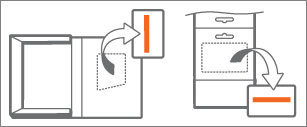
Kunci produk adalah kombinasi huruf dan angka dalam format ini:
XXXXX-XXXXX-XXXXX-XXXXX-XXXXX

Jika Anda memiliki kotak atau kartu fisik, kunci produk mungkin disembubungi dengan foil perak, yang Anda gores untuk membuka kunci produk.
-
Masuk ke Microsoft365.com/setup dan, jika diminta, masuk menggunakan akun Microsoft yang terkait dengan langganan Microsoft 365 Anda.
Penting: Selalu periksa bahwa Anda masuk dengan akun Microsoft yang benar saat menukarkan.
-
Masukkan kunci produk 25 karakter. Ketika memilih negara atau kawasan, kami sarankan untuk memilih negara atau kawasan tempat tinggal atau tempat Anda melakukan perbankan.
-
Ikuti langkah-langkah untuk menyelesaikan proses perpanjangan.
Langganan Anda diperpanjang dan tanggal kedaluwarsa baru akan muncul. Untuk mempelajari cara memverifikasi bahwa langganan Anda telah diperpanjang, lihat Memeriksa status perpanjangan Anda di bawah ini.
Apakah Anda mengalami masalah saat memperpanjang? Untuk masalah pembelian atau perpanjangan, hubungi Dukungan penjualan.
Ketika tagihan berulang diaktifkan, Anda akan ditagih untuk langganan pada tanggal perpanjangan. Jika Anda menonaktifkan tagihan berulang, langganan akan kedaluwarsa pada tanggal yang ditampilkan, dan Anda tidak akan dikenai biaya di masa mendatang.
-
Masuk ke halaman Langganan di dasbor akun Microsoft Anda.
Penting: Selalu periksa bahwa Anda masuk dengan akun Microsoft yang benar saat memperpanjang.
-
Temukan langganan Anda lalu pilih Kelola.
-
Lakukan salah satu hal berikut:
-
Jika melihat tautan Aktifkan tagihan berulang, pilih tautan tersebut untuk mengaktifkan tagihan berulang.
-
Jika Anda melihat tautan Perpanjang, pilih tautan tersebut untuk memperpanjang langganan Anda. Tindakan ini juga akan mengaktifkan tagihan berulang.
-
Jika membeli langganan ini melalui peritel pihak ketiga seperti Apple atau Best Buy, Anda akan melihat tautan Kelola tagihan. Pilih tautan tersebut untuk mengelola perpanjangan Melalui peritel tersebut.
-
Jika melihat Dibayar dengan kartu prabayar di samping tanggal kedaluwarsa langganan, Anda membayar langganan dengan kode prabayar atau token, sehingga Anda tidak dapat mengaktifkan tagihan berulang. Anda dapat membeli yang baru di Microsoft Storesaat langganan kedaluwarsa
-
Jika tidak melihat tautan yang disebutkan di atas, tetapi melihat tanggal perpanjangan atau pemberitahuan biaya yang akan datang, ini berarti tagihan berulang sudah diaktifkan dan langganan akan diperpanjang pada tanggal yang ditampilkan.
-
-
Ikuti perintah guna menyiapkan tagihan berulang untuk langganan Anda.
Tips: Jika memerlukan bantuan dalam mengubah cara pembayaran, baca Mengubah metode dan opsi pembayaran langganan Microsoft Anda.
Memeriksa status perpanjangan langganan Anda
Setelah memperpanjang langganan, Anda dapat memverifikasi bahwa langganan telah diperpanjang.
-
Masuk ke halamanLangganan akun Microsoft Anda. Pastikan untuk menggunakan akun Microsoft yang sama dengan yang Anda gunakan untuk memperpanjang langganan.
Penting: Selalu periksa bahwa Anda masuk dengan akun Microsoft yang benar.
-
Jika tagihan berulang diaktifkan, Anda akan melihat tanggal perpanjangan langganan.
-
Jika tagihan berulang dinonaktifkan, Anda akan melihat tanggal langganan akan kedaluwarsa.
Tips: Untuk informasi selengkapnya tentang tagihan berulang, lihat Mengaktifkan atau menonaktifkan tagihan berulang.
Lihat juga
Menambahkan metode pembayaran ke akun Microsoft Anda
Mengubah metode dan opsi pembayaran langganan Microsoft Anda
Mengaktifkan atau menonaktifkan tagihan berulang untuk langganan Microsoft
Membatalkan langganan Microsoft 365
Berbagi langganan Microsoft 365 Family
Faktur pajak, perincian, dan nomor registrasi untuk Microsoft Store
Perlu bantuan lainnya?
Masalah perpanjangan langganan Microsoft 365
Hubungi Dukungan
Untuk dukungan teknis, buka Hubungi Dukungan Microsoft, masukkan masalah Anda lalu pilih Dapatkan Bantuan. Jika Anda masih memerlukan bantuan, pilih Hubungi Dukungan untuk diarahkan ke opsi dukungan terbaik.
Untuk dukungan pra-penjualan atau masalah pembelian, hubungi dukungan Sales.
Admin Microsoft 365 untuk bisnis akan membaca lihat Memperpanjang Microsoft 365 untuk bisnis.











